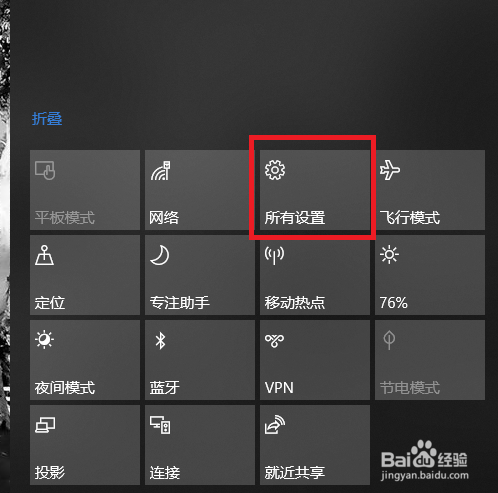1、点击桌面右下角的设置按钮,会从桌面右边弹出来设置界面,点击所有设置。
2、进入到设置界面,会发现设置界面已经变成了下图这样,左边是设置选项,右边是设置的具体内容,越来越像平板上的操作了。新增的存储感知功能在存储里面,点击存储选项。
3、这个时候在存储设置最下面就能看到新增的存储感知功能了,默认是打开的。我们点击详细设置。
4、进入到存储感知的详细设置黢茕茚痔界面,第一个设置是关于存储感知的运行周期的,默认是windows自定义的时间。我测试了一下,一般是开机以后会启动运行一下。这里我们也可以点击右边的下拉按钮,修改它的运行时间,频率可以是一天、一周和一个月,如下面第二张图所示:
5、再来看第二个设置,是关于回收站的垃圾文件的,平时我们自己使用的时候,删除的文件都会丢到桌面上的回收站,但是里面的文件我们都不会自己删除。只有在无意间点到或者C盘空间不足的时候才会想到删除。而存储感知里默认给我们设置的是30天删除一次,同样的,点击旁边的修改按钮,也可以修改这些文件的删除时间,可以设置的值有1天、14天、30天和60天,大家可以根据自己的需要来设置。
6、第三个设置是关于下载目录的文件的,打开文件资源管理器后,在此电脑下面有个下载目录,默认情况下,所有浏览器下载工具默认都是挹掷秦把把文件下载到这个目录。在平时使用的时候,我们可能不注意,但是这个目录也是占用C盘空间的。随着使用时间的增加,目录会越来越大。比如我的就已经存放了很多文件了,如下面图中所示:
7、这个时候存储感知针对这个目录也可以设置对应的删除时间,如下面图中所示,默认是从不删除,但是我们可以修改为超过1天、14天、30天或60天删除。也非常方便。
8、所有的设置完成了以后,我们可以看到最下面有个立即清理的按钮,这个按钮就是根据你刚才上面的三个设置来清除电脑上符合条件的文件的。
9、点击立即清理后,存储感知功能就开始工作,然后可以看到下面会有不断移动的蓝色小点,清理完成了以后,会告知你已清理多少文件。而且存储感知是基于系统底层开发的,使用的时候系统完全不卡,不像那些清理工具,清理的时候电脑会卡死。